O cutie poștală Google este un instrument de comunicare foarte util. Dar uneori este nevoie să îl ștergeți: doriți să înregistrați un alt cont, să utilizați serviciile unei alte resurse de internet sau să ascundeți „urmele” prezenței dvs. în rețeaua globală.
Șterge Gmail - sarcina este relativ simplă, dar, cu toate acestea, uneori provoacă anumite dificultăți. Mai ales pentru utilizatorii noi. Să luăm în considerare în detaliu două instrucțiuni pentru neutralizarea profilului (prima este pentru computer, a doua este pentru telefon).
Scoaterea unui cont de pe un computer
1. Deschideți pagina dvs. gmail.com în browser și conectați-vă la contul dvs.
2. Apoi, într-o filă nouă sau în același în care este afișat e-mailul, în bara de adrese tastați - myaccount.google.com. Apoi apăsați Enter.
3. Pe pagina web "... Centrul de control al serviciilor Google", în secțiunea "Setări cont", faceți clic pe linkul "Dezactivare servicii ...".
4. Selectați „Ștergeți serviciile” din submeniu.
5. pornit pagina nouă activați opțiunea „Ștergeți definitiv serviciul - Gmail”.
Atenție! Dacă doriți să scăpați de întregul profil și nu doar de e-mail, în secțiunea „Ștergeți contul”, faceți clic pe „Închideți contul și ștergeți toate serviciile ...”. Și apoi urmați instrucțiunile sistemului de service.
6. Bifează caseta de lângă „Ștergeți [numele profilului] @ gmail.com?”
7. Introduceți noua adresă care va fi utilizată pentru a introduce contul Google în câmpul special.
Atenție! Indicați o cutie poștală validă cu o adresă externă într-un format standard. De exemplu [email protected]
8. În caseta indicată, deschideți scrisoarea primită de la Google. Apoi faceți clic pe linkul text pentru a confirma solicitarea și, în consecință, a șterge.
Ștergeți contul de pe telefon
(pe exemplul unui dispozitiv cu sistem de operare Android)
1. Deschideți „Setările”.
2. Accesați secțiunea „Conturi și sincronizare ...”.
3. Selectați căsuța poștală pe care doriți să o ștergeți.
4. Faceți clic pe opțiunea „Ștergeți contul”.
dacă sistem de operare blochează procedura de ștergere (mesajul „contul este necesar pentru a accesa aplicații ...” apare pe afișaj, urmați acești pași:
1. Obțineți drepturi root pe telefonul dvs., deschizând posibilitatea de a regla singur sistemul de operare Android de unul singur.
Atenție! Căutați o modalitate de a obține privilegii root special pentru modelul dvs. de telefon.
2. Descărcați / instalați managerul de fișiere Root Explorer de pe play.google.com sau o altă resursă de internet de încredere de pe telefon.
Sfat! Puteți utiliza un alt manager. De exemplu, Solid Explorer sau ES File Explorer.
3. În directorul rădăcină sistem de fișiere deschis: Date -\u003e System.
4. În folderul „System”, ștergeți cele două fișiere - accounts.db și accounts.db-journal.
5. Reporniți telefonul. Verificați conturile. Adresa de e-mail (profilul) ar trebui să dispară.
Gmail a explodat Internetul. acest un număr mare niciun site de e-mail nu a furnizat memorie pentru stocarea mesajelor. Sistemul anti-spam aici a fost organizat și la cel mai înalt nivel. Și cel mai important - absolut nimic nu trebuia plătit pentru toate aceste facilități.
Cum să goliți baza de mesaje?
Deci, gmail.com? Dacă ștergerea contului dvs. pare prea radicală, atunci puteți șterge permanent doar mesajele trimise și primite. Pentru a face acest lucru, accesați interfața de gestionare a corespondenței la http://gmail.com/. Autorizarea de conectare vă va ajuta să introduceți numele de utilizator și parola. Dacă aveți probleme, parcurgeți procedura pentru returnarea accesului la contul dvs., care implică schimbarea parolei. Odată intrat în interfața mail, selectați comanda rapidă „All Mail”. Selectați toate mesajele cu un buton cu un pătrat și o săgeată în jos. 50 de litere vor fi marcate pe ecran.
 Dacă toată corespondența nu se încadrează pe un singur ecran al sistemului, atunci trebuie să faceți clic pe inscripția „Selectați toate conversațiile”. Apoi, trebuie să faceți clic pe pictograma urnă. Toate scrisorile vor fi mutate în coșul de gunoi. După aceasta, procedura trebuie repetată, deja în directorul pentru corespondența de la distanță a serviciului Gmail-mail. Cititorul știe să șteargă mesajele din folderele Sent, spam și Schițe. Pentru a face acest lucru, trebuie să repetați exact procesul descris mai sus.
Dacă toată corespondența nu se încadrează pe un singur ecran al sistemului, atunci trebuie să faceți clic pe inscripția „Selectați toate conversațiile”. Apoi, trebuie să faceți clic pe pictograma urnă. Toate scrisorile vor fi mutate în coșul de gunoi. După aceasta, procedura trebuie repetată, deja în directorul pentru corespondența de la distanță a serviciului Gmail-mail. Cititorul știe să șteargă mesajele din folderele Sent, spam și Schițe. Pentru a face acest lucru, trebuie să repetați exact procesul descris mai sus.
Gmail,

Când continuați această procedură, asigurați-vă că nu sunteți înregistrat rețea socială sau un alt serviciu, acces la care va fi necesar în viitor. Sistemul Google vă permite să refuzați serviciile de poștă Gmail, menținând în același timp contul dvs. pentru acces la rețeaua socială Plus, găzduire video Youtube și alte produse. Cu toate acestea, rețineți că, după ștergerea definitivă a contului de poștă, va fi imposibil să vă reînregistrați aceeași adresă.
Accesați serviciul Gmail-mail. devine clar dacă accesați meniul corespunzător și activați elementul „Setări”, apoi accesați pagina „Conturi și import”. Făcând clic pe linia cu inscripția „Modificați setările contului”, veți găsi o listă de servicii conectate. Faceți clic pe „Editare” din titlu - și vor fi afișate opțiunile de eliminare. Aici puteți decide dacă numai accesul la poștă va fi încheiat sau dacă contul va fi complet lichidat.
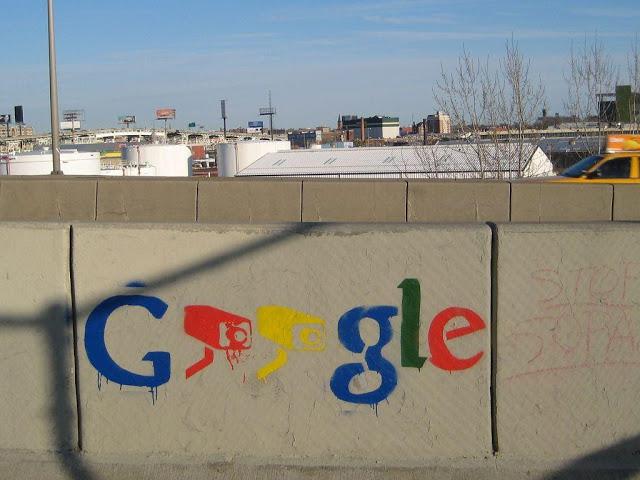
Gmail și alternativele sale
Dacă este luat în considerare doar Gmail-mail (cum să îl ștergeți, a fost descris mai sus), atunci este destul de ușor să găsiți un înlocuitor - acum serviciile interne de internet au căsuțe poștale gratuite destul de capacitate. Cu toate acestea, înlocuiți pe deplin toate diversele servicii Google până acum nicio companie din Rusia sau CSI nu este capabilă. Trebuie să pună laolaltă produse din diferiți producători. Astăzi multe oportunități interesante oferă portalul Mail.ru. Site-ul are și un calendar, aplicații mobile și cu un volum care depășește semnificativ resursa Google Drive.
concluzie
Dacă cititorul avea Gmail-mail, acum știe cum să îl șteargă. Merită să aveți grijă în avans pentru a păstra toate scrisorile importante pe care mai târziu doriți să le recitiți. Datele nu sunt șterse de pe servere într-un minut, prin urmare, în unele cazuri, un cont poate fi restaurat contactând administrația în timp util. Dacă există motive să vă așteptați la un interes crescut pentru conținutul corespondenței din partea serviciilor de informații străine, atunci ștergerea poștei va fi o pierdere de timp - au fost deja făcute copii ale tuturor materialelor incriminatoare. Pentru a proteja în mod fiabil informațiile transmise pe canalele de comunicare deschise, trebuie să utilizați criptarea. În acest caz, chiar și după ce a obținut acces la mesaje, atacatorul nu le va putea decripta.
Înainte de a dezinstala cutie poștală Gmail sau toate profil Google din nou cântăriți cu atenție pro și contra. Merită? Profilul va dispărea pentru totdeauna. Utilizatorii care nu știu că ați șters e-mailul vor încerca să-i trimită mesaje. În plus, prin ștergerea unui cont Google, pierdeți parțial sau complet accesul la serviciile sale. De exemplu, nu veți putea activa funcțiile pe Youtube, Google Drivecare sunt furnizate exclusiv utilizatorilor autorizați.
Acest ghid vă va ajuta să eliminați căsuța poștală activată e-mail Gmail și cont în sistem Google.
Pregătirea îndepărtării
1. Deschideți pagina browserului - https://myaccount.google.com/.
2. Faceți clic pe butonul Conectare.
3. Conectați-vă: introduceți numele de utilizator (@ gmail.com) și parola.
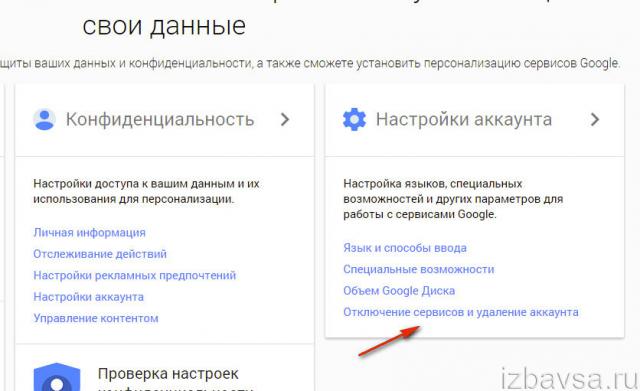
4. În secțiunea „Setări cont”, faceți clic pe linkul „Dezactivați serviciile și ștergeți contul”.
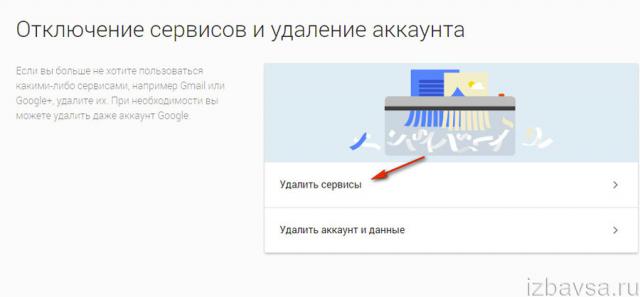
5. Dacă trebuie să eliminați:
- cutie poștală Gmail - accesați subsecțiunea „Ștergeți serviciile”;
- întregul profil - „Ștergeți contul și datele”.
6. Din nou, introduceți parola pentru a intra în cont.
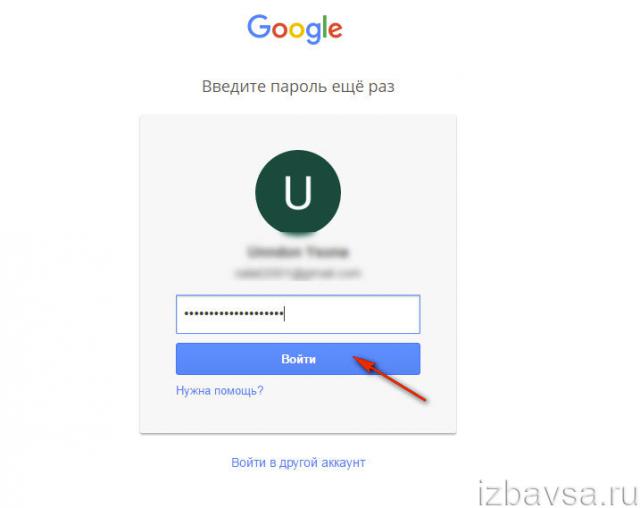
7. Faceți clic pe „Conectați-vă”.
8. Urmați una dintre următoarele instrucțiuni (în funcție de sarcina selectată).
Ștergeți un profil Gmail
Dacă doriți să faceți o copie a corespondenței, a documentelor și a altor informații stocate în profilul dvs. de e-mail, faceți următoarele:
1. În pagina care se deschide, sub textul de avertizare, faceți clic pe linkul „Descărcați datele dvs.”.
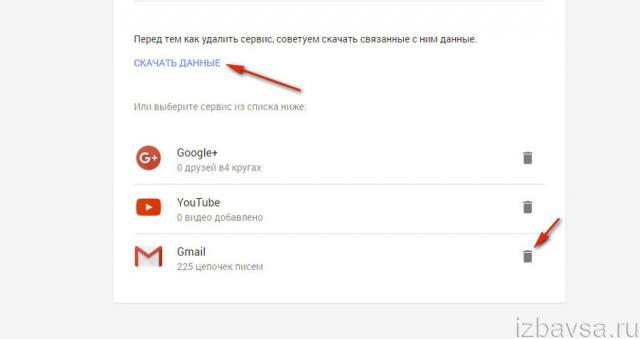
2. Panoul de configurare de rezervă se va deschide într-o nouă filă browser. În listă, dezactivați elementele care nu trebuie să fie arhivate.
4. Faceți clic pe câmpul „Format file” și selectați tipul de arhivă (ZIP, TGZ, TBZ).

5. Faceți clic pe „Metoda de primire”. În lista derulantă indicați unde doriți să salvați arhiva cu datele.
Atenție! În mod implicit, este setată metoda By Link. Adică, după finalizarea arhivării datelor, serviciul va oferi o adresă URL pentru descărcarea unei copii pe un computer.
6. Faceți clic pe comanda Creare arhivă.
Dacă nu este necesară o copie de rezervă a datelor, imediat după accesarea subsecțiunii „Șterge servicii”, faceți următoarele:
1. Faceți clic pe pictograma „Coș de gunoi” din linia Gmail.
2. Pe pagina "Scoaterea serviciului ...":

- setați eticheta din textul de lângă inscripția „Da, vreau să șterg ...”;
- în câmpul „Nouă adresă principală ...”, specificați un e-mail alternativ care va fi atașat la profil;
- introduceți parola folosită pentru a introduce e-mailul;
- faceți clic pe „Ștergeți Gmail”.
Ștergeți un întreg cont
1. Faceți clic pe casetele de selectare din casetele „Sunt de acord să fiu responsabil ...” și „Da, vreau pentru totdeauna”.
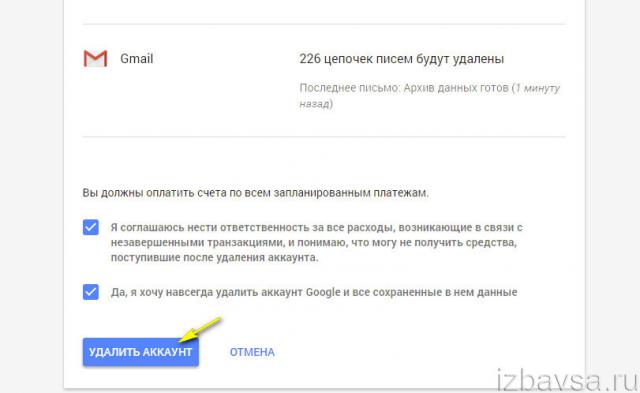
2. Faceți clic pe „Ștergeți contul”.
Dacă vă răzgândiți cu privire la scăparea unui profil din sistem sau la ștergerea activată greșit, faceți acest lucru:
1. În mesajul „Păcat că pleci!” Faceți clic pe linkul „… recuperare. Sau deschideți o pagină într-o nouă filă - https://www.google.com/accounts/recovery/.
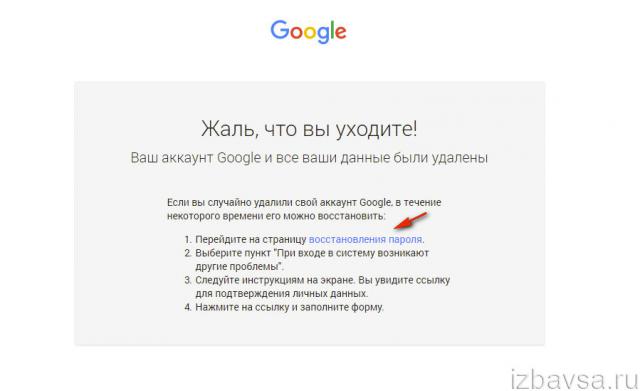
2. În lista de probleme, faceți clic dreapta pe opțiunea „Alte probleme apar la intrarea în sistem”.
3. În câmpul derulant, introduceți adresa de e-mail (conectare Google) care a fost utilizată în telecomandă cont.

4. Faceți clic pe „Continuați”.

5. Introduceți parola și faceți clic din nou pe Continuare.
6. În mesajul "Restaurarea accesului ..." deschideți linkul "trimiteți o solicitare ...".
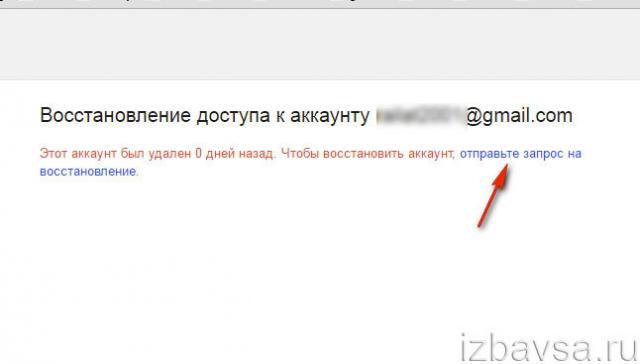
7. Pentru a vă accesa contul, trebuie să specificați răspunsurile de mai jos întrebări de securitate servicii:
- setați data în meniurile derulante ultima vizită Profil Google
- data creării contului.
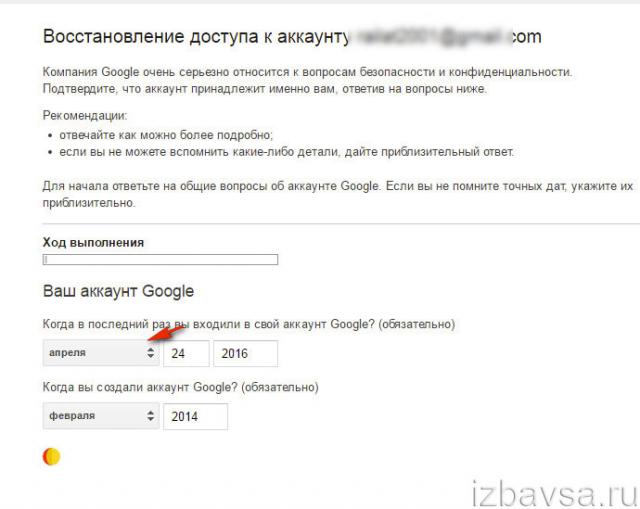
8. După confirmarea cu succes a drepturilor asupra contului, sub mesajul „Succes!” Faceți clic pe „Schimbare parola”.

9. Introduceți vechiul și parolă nouă. Reactivați funcția „Schimbă parola”.
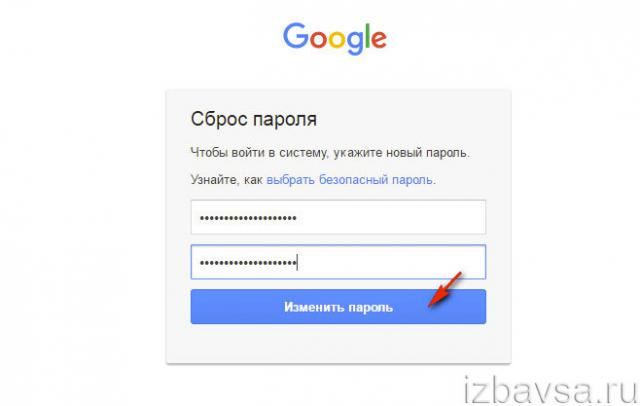
După finalizarea acestei proceduri, profilul dvs. se va deschide automat în browser.
Muncă confortabilă online!
Ștergând e-mailul pe gmail.com, nu pierdeți totul contul Google. Adică, restul serviciilor acestei companii - Google play, YouTube, Google Drive etc. - vor fi în continuare disponibile. Dar la sfârșitul procedurii pentru ștergerea e-mailului în timpul autorizării din contul dvs., veți specifica o altă autentificare - căsuța poștală a unui serviciu terț. Dacă nu aveți unul, asigurați-vă că vă înregistrați.
Deci, pentru a elimina cont gmailUrmați aceste instrucțiuni.
Meniu Setări
1. Accesați pagina cu setările profilului - myaccount.google.com.
2. Faceți clic pe „Conectați-vă”.
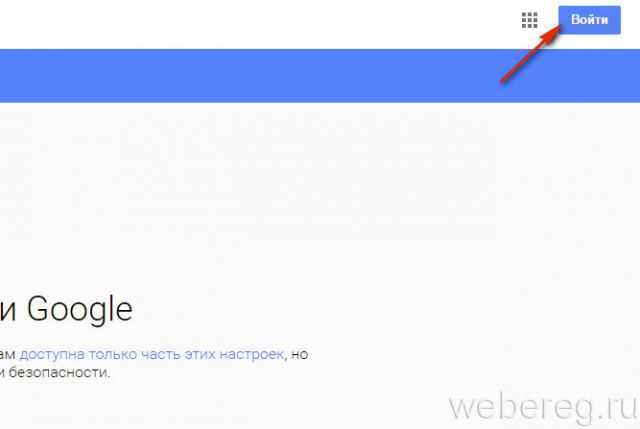
3. Introduceți numele de utilizator și parola.
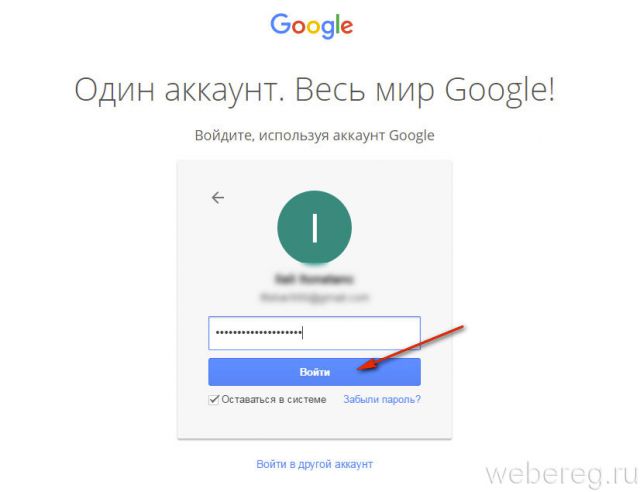
4. În al treilea bloc de opțiuni - „Setări cont” - faceți clic pe linkul „Dezactivare servicii ...”.
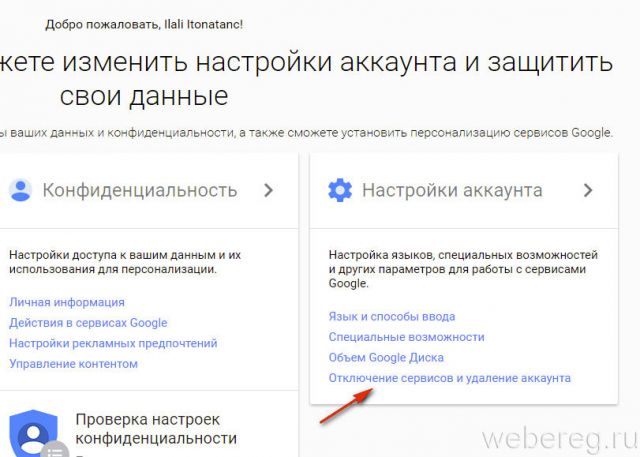
5. În noua pagină, selectați „Șterge servicii”.

Salvarea datelor de la e-mail
Atenție! Dacă nu este necesară salvarea contactelor, corespondenței și a altor date din profil pe computer, treceți imediat la ștergerea contului (consultați subpoziția următoare).
1. În partea de sus a panoului, faceți clic pe funcția „Descărcați date”.

2. Faceți clic stânga pentru a dezactiva salvarea articolelor inutile din listă.

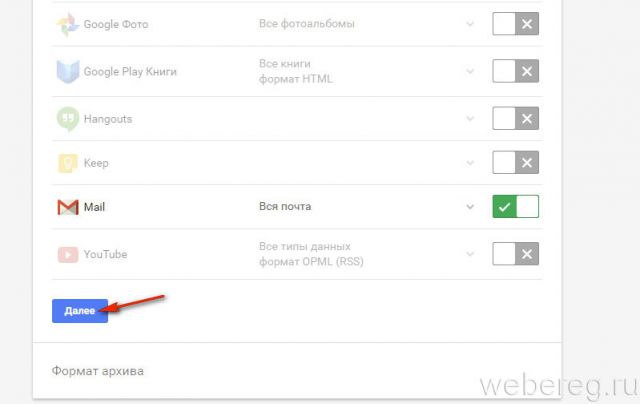
4. Selectați formatul de arhivă și metoda de primire (descărcare). De exemplu: „ZIP”, „Prin referință”.
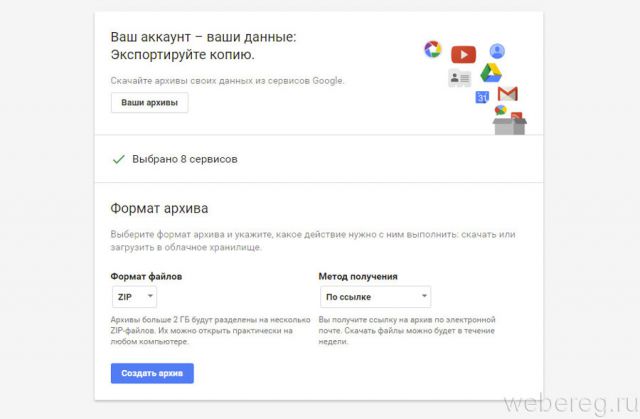
5. Faceți clic pe „Creare arhivă”.
6. Așteptați un moment. Urmați instrucțiunile pentru a obține un link pentru a descărca datele arhivate.
Ștergeți profilul
1. În lista serviciilor conectate la profil, în blocul Gmail, faceți clic pe pictograma coș de gunoi.
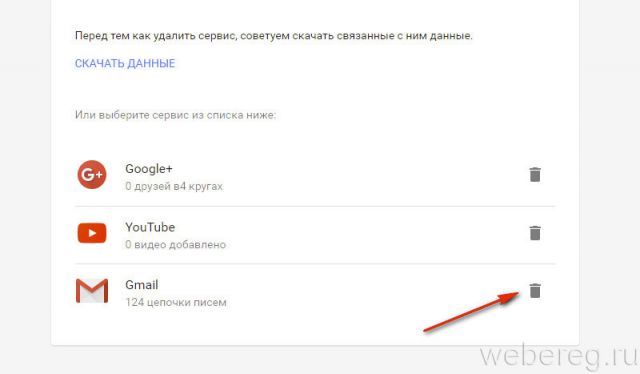
2. Indicați adresa poștă electronică dintr-o resursă terță parte (de exemplu, Yandex, Yahoo) în format complet - „autentificare” @ „nume de domeniu”.
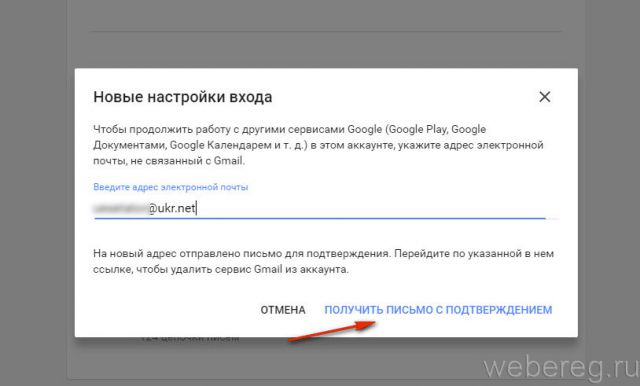
3. Faceți clic pe „Receive Email ...” pentru a confirma e-mailul.
4. Deschideți o filă nouă în browser, conectați-vă la serviciul de poștă specificat.
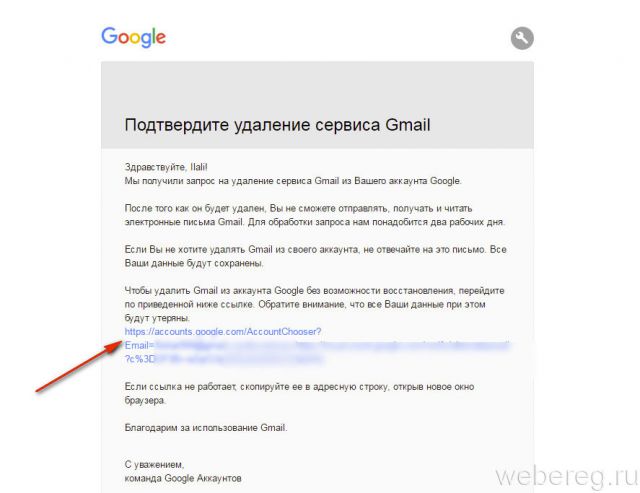
6. Citiți informațiile din pagina care se deschide, apoi faceți clic pe butonul „Șterge Gmail” din partea de jos a textului.
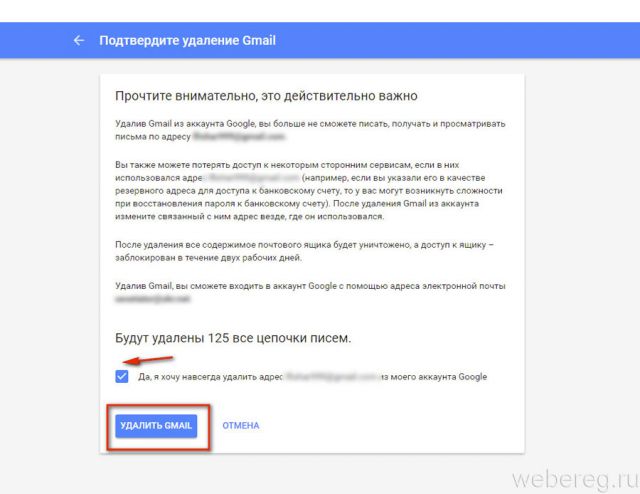
7. Faceți clic pe Finish.

8. Acum pentru a intra în contul Google, utilizați e-mailul specificat și parola anterioară ca autentificare.
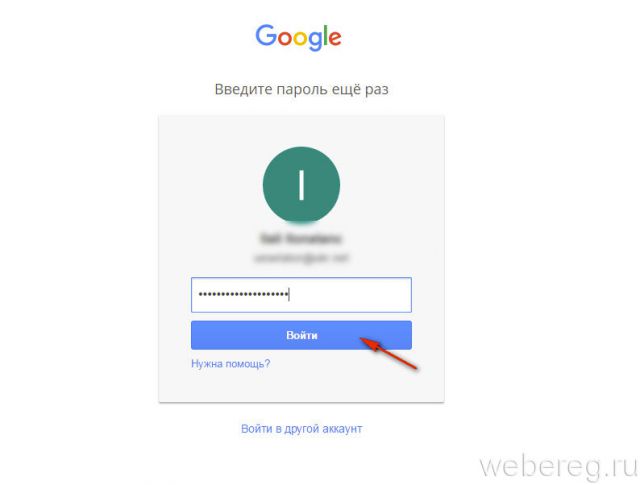
Procedura de autorizare pe Google după ștergerea profilului dvs. Gmail este efectuată în modul normal pe panou pentru a intra. Despre asta.
Muncă confortabilă online!
Cu ceva timp în urmă am vorbit. Pentru cei care nu-și amintesc, vă reamintesc că aparține proiectului Gmail google și este considerat unul dintre serviciile de e-mail de cea mai înaltă calitate din lume. În ciuda acestui fapt, uneori este necesar să vă ștergeți e-mailul. Îți voi spune cum să faci.
Principala problemă este că Google modifică periodic designul serviciilor sale, respectiv interfața se schimbă și ea. Așadar, manualul pentru ștergerea unei căsuțe poștale scrise în 2010, de exemplu, este complet nepotrivit pentru 2014. Ține cont de acest lucru și nu te confunda. Poate că această instrucțiune, pe care o veți citi, în câteva luni va deveni, de asemenea, irelevantă. Sper că acest lucru nu se va întâmpla.
În primul rând - accesați e-mailul dvs. introducând numele de utilizator și parola.
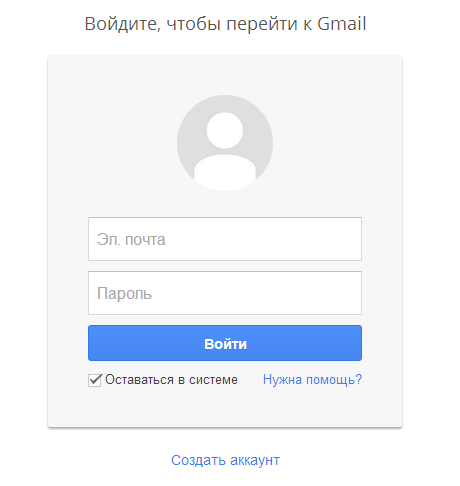
În partea dreaptă sus a ecranului vă vedeți autentificarea. Faceți clic pe el și va apărea un astfel de meniu. Faceți clic pe butonul „Cont”.

Acum suntem în secțiunea cu setările contului. Primul lucru care ni se cere să vă înscrieți la Google+, dacă nu ați făcut-o deja. săriți acest pas.

Selectați fila „Gestionare date” - „Gestionare cont” - „Ștergere cont și date”.
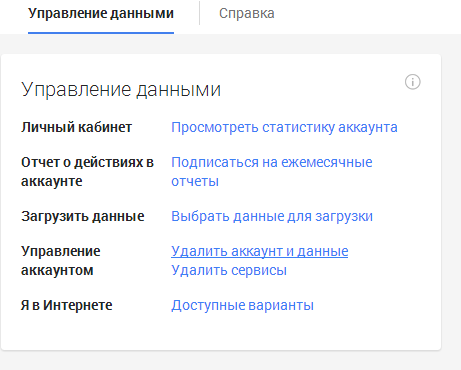
În cele din urmă, ajungem la pagina unde trebuie să confirmați ștergerea profilului. Aici trebuie să bifați toate casetele, să introduceți parola pentru e-mail și să faceți clic pe butonul roșu mare. Contul va fi șters. Este imposibil să o restaurați.




